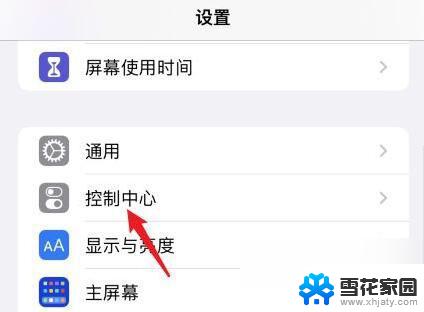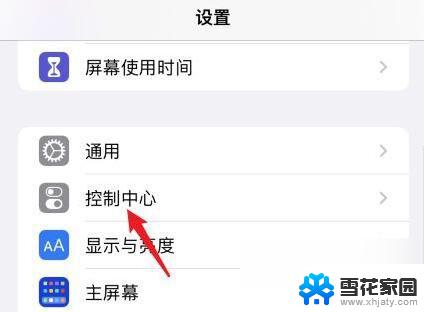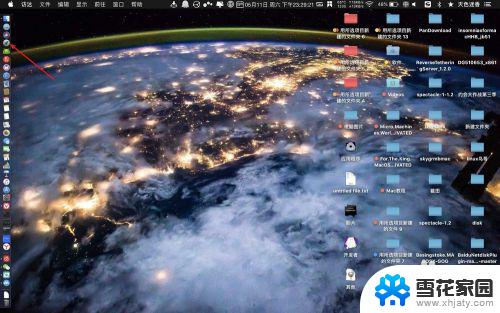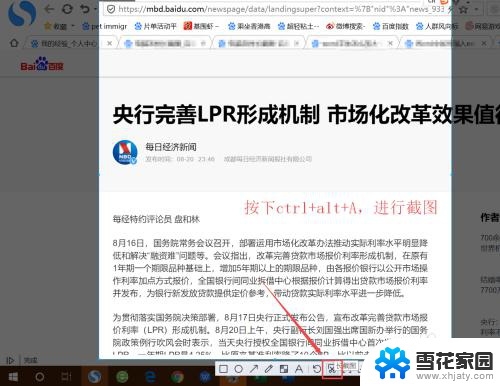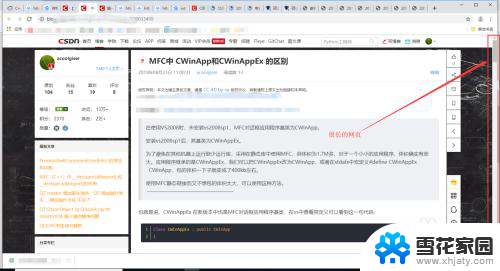苹果电脑截长屏 苹果Mac电脑长截图技巧
更新时间:2024-07-28 09:57:20作者:xiaoliu
苹果电脑截长屏技巧是许多苹果用户在使用Mac电脑时经常遇到的问题之一,在日常工作和生活中,有时我们需要截取长截图来保存重要信息或与他人分享。苹果Mac电脑提供了简单易用的截屏功能,但对于长图的截取却需要一些技巧和操作方法。在本文中我们将介绍苹果Mac电脑截长屏的技巧和步骤,帮助您轻松实现长截图的截取和保存。
操作方法:
1.首先给Mac电脑下载安装软件Better And Better,官方网址:www.better365.cn。该软件是免费的
2.从菜单栏,打开软件偏好设置
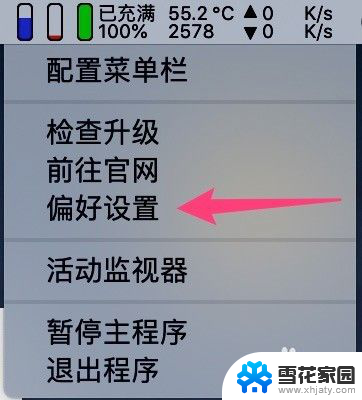
3.在“工具箱”栏目,开启“长截图”和“平滑滚轮”
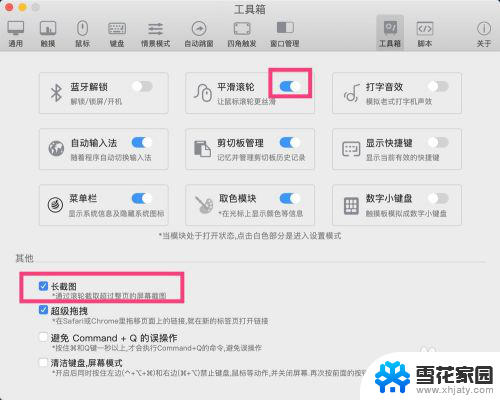
4.在“键盘”栏目,新增长截图的开启快捷键。我这里设置的是shift+command+x
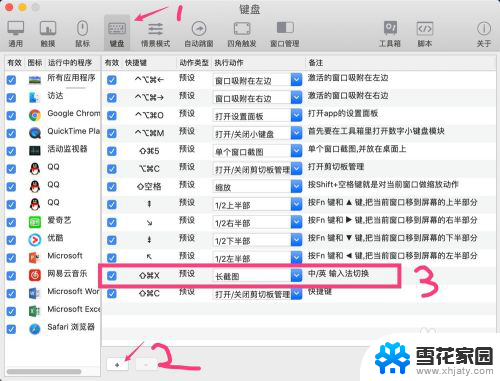
5.找到要长截图的区域,按下shift+command+x。屏幕变暗,使用鼠标框选长截屏区域(注意:框选的区域必须能够移动,不能够移动的不能框选截图),在侧边会出现缩略图,然后使用鼠标或者触摸板滚动屏幕,完成截图后可点击按钮“拷进剪切板”或者“桌面上保存”
以上就是关于苹果电脑截长屏的全部内容,如果你遇到了相同情况,可以按照小编的方法来解决。